삼성폰에서 갤럭시 AI 끄는 방법

삼성폰에서 Galaxy AI를 더 이상 사용할 필요가 없다면, 매우 간단한 작업으로 끌 수 있습니다. 삼성 휴대폰에서 Galaxy AI를 끄는 방법은 다음과 같습니다.
Microsoft PowerPoint에는 말하기라는 텍스트 음성 변환 기능이 통합되어 있습니다 . PowerPoint에서 텍스트를 소리내어 읽는 방법은 다음과 같습니다 .

파워포인트로 발표할 때는 거의 모든 것을 말해야 합니다. 그런데 발표를 중단하지 않고 연설을 잠시 멈추고 싶다면 어떻게 해야 할까요?
Microsoft PowerPoint에는 Word 및 Outlook 의 소리내어 읽기 기능과 유사하게 프레젠테이션 슬라이드의 텍스트를 소리내어 읽을 수 있는 말하기라는 숨겨진 기능이 있습니다 .
이 기사에서는 슬라이드의 내용을 읽고 프레젠테이션의 매력을 높이기 위해 Microsoft PowerPoint에서 말하기 기능을 설정하고 사용하는 방법을 알아 보겠습니다 .
PowerPoint에서 텍스트를 소리내어 읽는 방법
Speak 기능은 2010 버전부터 PowerPoint에서 사용할 수 있었지만 Speak가 리본이나 빠른 액세스 도구 모음에 없기 때문에 Speak의 존재를 아는 사람은 많지 않습니다.
그러나 약간만 조정하면 해당 메뉴와 도구 모음에서 말하기를 활성화하고 Google 어시스턴트처럼 PowerPoint에서 자동으로 텍스트를 읽도록 할 수 있습니다. 다음과 같이 진행하세요:
1. 컴퓨터에서 PowerPoint 애플리케이션을 엽니다.
2. 파일 을 클릭 하고 아래로 스크롤하여 옵션 을 클릭합니다 .
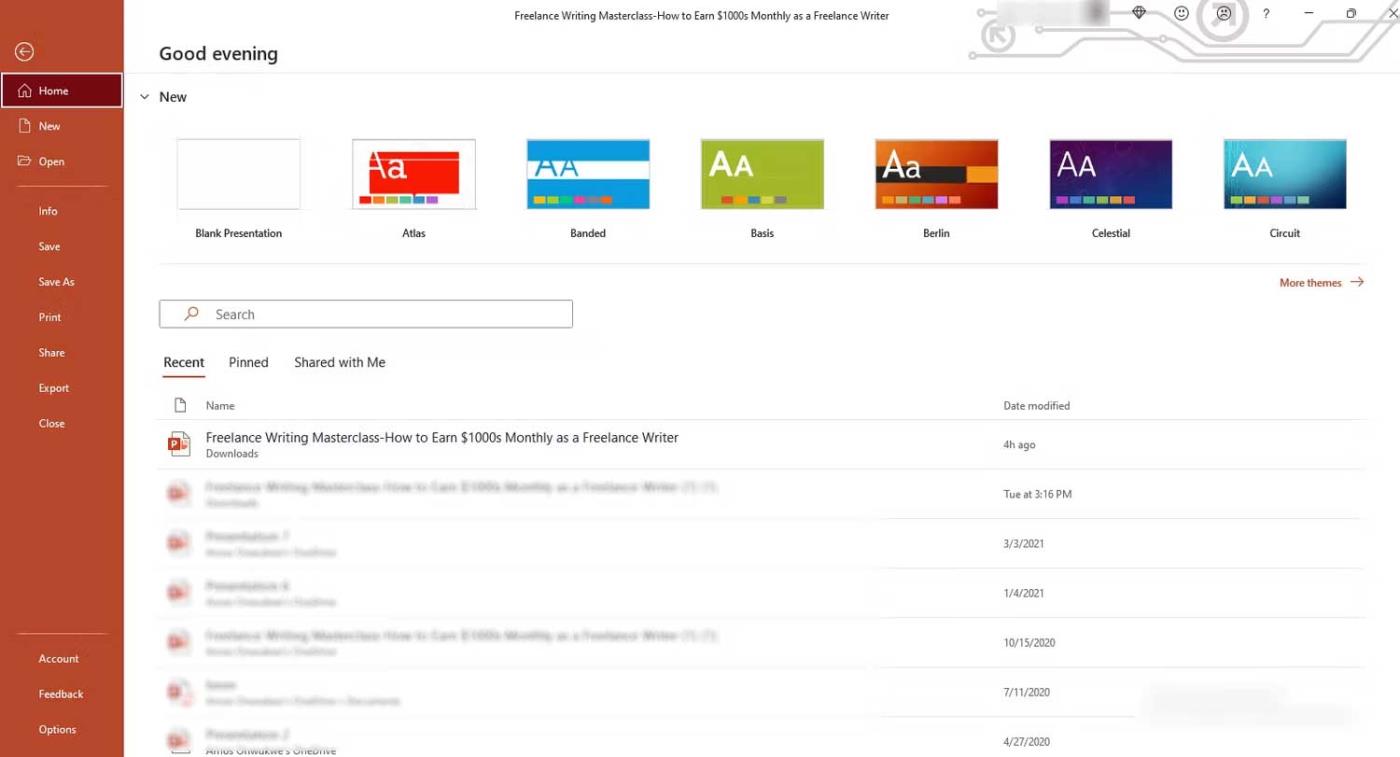
3. PowerPoint 옵션에서 빠른 액세스 도구 모음을 클릭합니다.
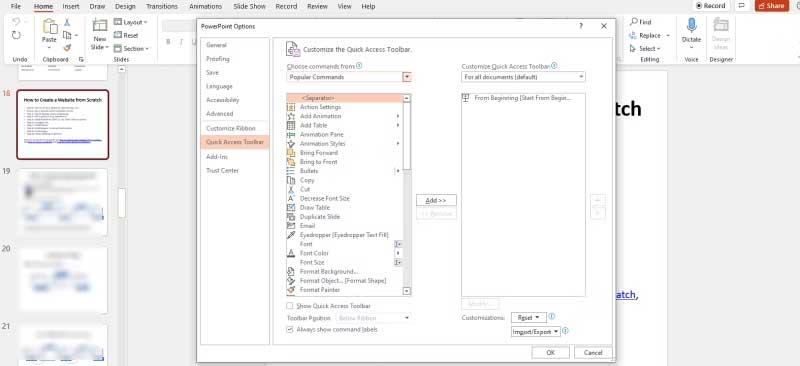
또는 PowerPoint를 열고 리본 아래의 빠른 액세스 도구 모음을 마우스 오른쪽 버튼으로 클릭한 다음 빠른 액세스 도구 모음 사용자 지정...을 클릭할 수도 있습니다.
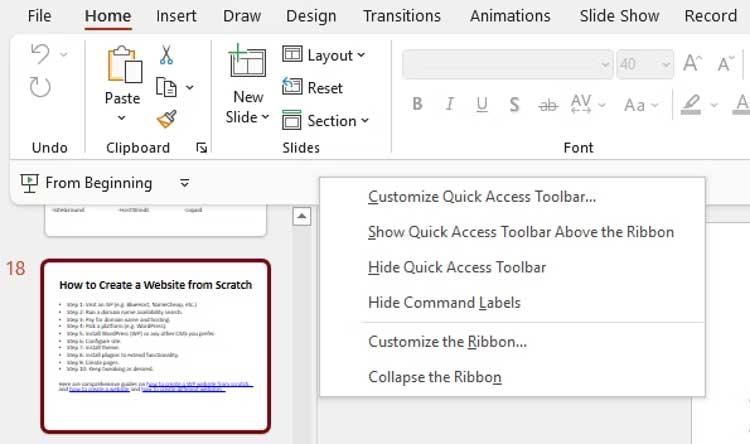
4. 다음에서 명령 선택을 클릭하고 인기 있는 명령 에서 리본에 없는 명령 또는 모든 명령 으로 선택을 변경합니다 .
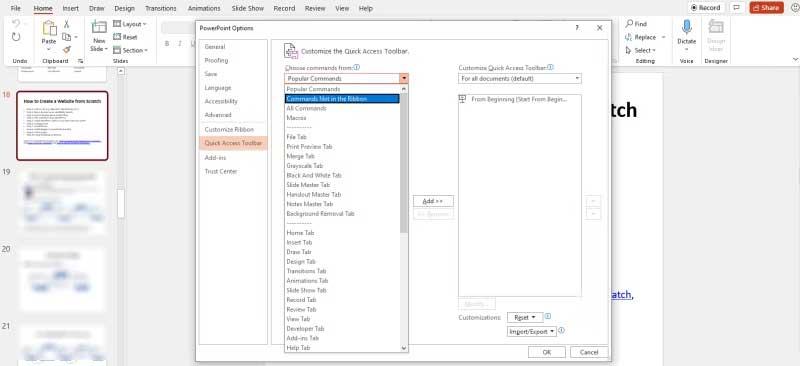
5. 스크롤 막대를 끌고 아래로 스크롤한 후 말하기 를 클릭합니다 . 명령은 알파벳순으로 정렬되어 있으므로 S 로 이동할 수 있습니다 .
6. 추가를 클릭하면 말하기가 빠른 실행 도구 모음 사용자 정의 패널 에 추가됩니다 . 그런 다음 아래로 스크롤하여 확인을 클릭합니다 .

7. 기본적으로 PowerPoint의 모든 문서에 대해 말하기가 활성화됩니다.
8. 빠른 액세스 도구 모음 으로 돌아가면 말하기 버튼이 표시되지만 아직 활성화되지 않았을 수 있습니다.
빠른 액세스 도구 모음이나 리본에 말하기가 추가되면 PowerPoint 프레젠테이션을 들을 수 있습니다. 방법은 다음과 같습니다.
1. 컴퓨터에서 파워포인트 앱을 열고 현재 문서를 엽니다.
2. 소리내어 읽고 싶은 텍스트를 선택하세요. 이 작업을 수행하면 빠른 액세스 도구 모음 의 말하기 버튼이 활성화됩니다 .
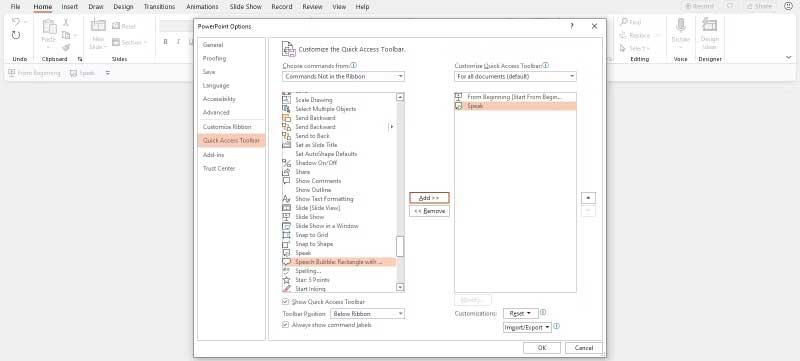
3. 말하기를 클릭 하면 선택한 텍스트를 큰 소리로 말하거나 읽기 시작합니다.
4. 말하기를 중지하려면 말하기 중지 를 클릭하면 됩니다 .

소리내어 읽기 기능과 동일하지 않다는 것을 알 수 있습니다. 말하기는 기본적으로 빠른 액세스 도구 모음의 재생/일시 중지 버튼처럼 작동합니다. 다른 작업을 수행하는 동안 백그라운드에서 열려 있을 수도 있습니다.
Speak 작동 방식을 관리하려면 다음과 같이 Windows 메뉴를 거쳐야 합니다.
1. PC에서 Windows 키를 누르고 제어판을 클릭합니다 .
2. 음성 인식 을 클릭한 다음 왼쪽 패널에서 음성 텍스트를 클릭합니다. 여기에서 음성 속성, 읽기 속도 및 기타 텍스트 음성 변환 설정을 제어할 수 있습니다.
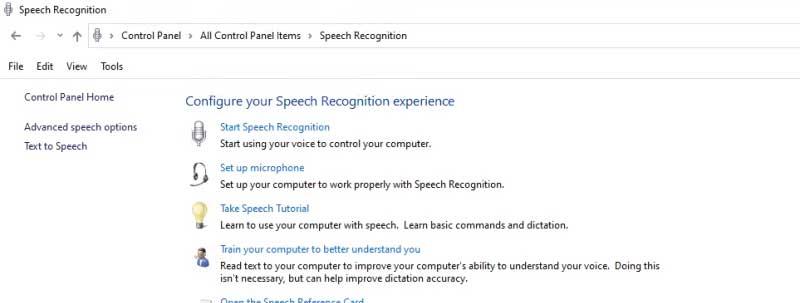
3. 음성 선택 드롭다운 메뉴를 클릭하여 다른 음성 품질을 선택합니다. 선택은 Windows 버전에 따라 달라집니다.
4. 선택한 음성을 들어보려면 음성 미리보기 버튼을 클릭하세요.
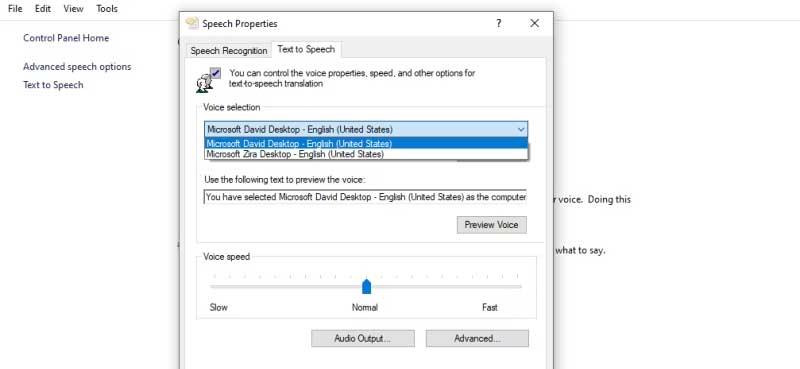
5. 기본 음성 속도는 보통 으로 설정되어 있습니다 . 느림 과 빠름 사이에서 슬라이더를 왼쪽이나 오른쪽으로 끌어 이를 조정할 수 있습니다 .
6. 완료되면 확인을 클릭합니다.
위 내용은 말하기 기능을 사용하는 방법입니다. 즉, PowerPoint에서 텍스트를 소리내어 읽거나 텍스트를 음성으로 변환하는 방법 입니다 . 이 기사가 당신에게 도움이 되기를 바랍니다.
삼성폰에서 Galaxy AI를 더 이상 사용할 필요가 없다면, 매우 간단한 작업으로 끌 수 있습니다. 삼성 휴대폰에서 Galaxy AI를 끄는 방법은 다음과 같습니다.
인스타그램에 AI 캐릭터를 더 이상 사용할 필요가 없다면 빠르게 삭제할 수도 있습니다. 인스타그램에서 AI 캐릭터를 제거하는 방법에 대한 가이드입니다.
엑셀의 델타 기호는 삼각형 기호라고도 불리며, 통계 데이터 표에서 많이 사용되어 숫자의 증가 또는 감소를 표현하거나 사용자의 필요에 따라 모든 데이터를 표현합니다.
모든 시트가 표시된 Google 시트 파일을 공유하는 것 외에도 사용자는 Google 시트 데이터 영역을 공유하거나 Google 시트에서 시트를 공유할 수 있습니다.
사용자는 모바일 및 컴퓨터 버전 모두에서 언제든지 ChatGPT 메모리를 끌 수 있도록 사용자 정의할 수 있습니다. ChatGPT 저장소를 비활성화하는 방법은 다음과 같습니다.
기본적으로 Windows 업데이트는 자동으로 업데이트를 확인하며, 마지막 업데이트가 언제였는지도 확인할 수 있습니다. Windows가 마지막으로 업데이트된 날짜를 확인하는 방법에 대한 지침은 다음과 같습니다.
기본적으로 iPhone에서 eSIM을 삭제하는 작업도 우리가 따라하기 쉽습니다. iPhone에서 eSIM을 제거하는 방법은 다음과 같습니다.
iPhone에서 Live Photos를 비디오로 저장하는 것 외에도 사용자는 iPhone에서 Live Photos를 Boomerang으로 매우 간단하게 변환할 수 있습니다.
많은 앱은 FaceTime을 사용할 때 자동으로 SharePlay를 활성화하는데, 이로 인해 실수로 잘못된 버튼을 눌러서 진행 중인 화상 통화를 망칠 수 있습니다.
클릭 투 두(Click to Do)를 활성화하면 해당 기능이 작동하여 사용자가 클릭한 텍스트나 이미지를 이해한 후 판단을 내려 관련 상황에 맞는 작업을 제공합니다.
키보드 백라이트를 켜면 키보드가 빛나서 어두운 곳에서 작업할 때 유용하며, 게임 공간을 더 시원하게 보이게 할 수도 있습니다. 아래에서 노트북 키보드 조명을 켜는 4가지 방법을 선택할 수 있습니다.
Windows 10에 들어갈 수 없는 경우, 안전 모드로 들어가는 방법은 여러 가지가 있습니다. 컴퓨터를 시작할 때 Windows 10 안전 모드로 들어가는 방법에 대한 자세한 내용은 WebTech360의 아래 기사를 참조하세요.
Grok AI는 이제 AI 사진 생성기를 확장하여 개인 사진을 새로운 스타일로 변환합니다. 예를 들어 유명 애니메이션 영화를 사용하여 스튜디오 지브리 스타일의 사진을 만들 수 있습니다.
Google One AI Premium은 사용자에게 1개월 무료 체험판을 제공하여 가입하면 Gemini Advanced 어시스턴트 등 여러 업그레이드된 기능을 체험할 수 있습니다.
iOS 18.4부터 Apple은 사용자가 Safari에서 최근 검색 기록을 표시할지 여부를 결정할 수 있도록 허용합니다.













